Pomimo tego, że w jednym czasie pojawienie się na temat nocy IOS spowodował szybką odpowiedź wśród użytkowników, dość szybko go przyzwyczaił. Ktoś, kto nieustannie go używa, a ktoś, jak wyroby programistów, aktywuje się na harmonogramie, wolę interakcji z interfejsem światła, a wieczorem i nocą - z ciemnością. Nie można nawet przełączać się między ręcznie, ale skonfigurować automatyczną zmianę tematów. Ale jeśli sam kolor interfejsu się zmienia bez żadnych problemów, jest to obraz pulpitu - nie, choć prawdopodobnie byłoby to dla wielu.
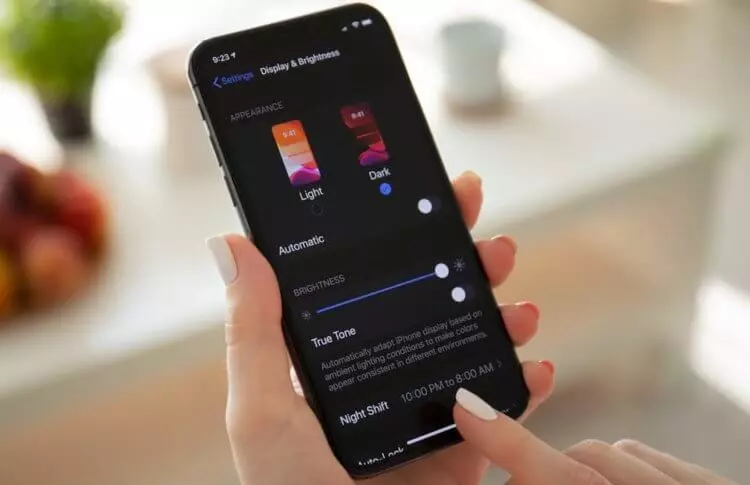
Durov powiedział, dlaczego niemożliwe jest zablokowanie telegramu i jak będzie działać bez sklepu z aplikacjami
Dzięki funkcjom "szybkich poleceń" i funkcji automatyzacji można skonfigurować automatyczną zmianę obrazu pulpitu i ekranu blokady, przywiązany do ciemnego wzoru nocnego, a do codziennego światła. W rezultacie algorytmy systemowe zmieniają się same zdjęcia, w zależności od tego, w jaki sposób interfejs jest obecnie malowany. Jednocześnie będziesz musiał tylko przygotować się, podczas gdy w przyszłości wszystkie działania będą wykonywane bez twojego udziału. Zacznijmy?
Zmiana tapety podczas zmiany tematów na iOS
Zacznij od, trzeba będzie utworzyć dwa albumy w aplikacji "Photo", gdzie musisz umieścić jeden obrazek odpowiednio na tematy nocne i dniowe. Nie opiszę tego procesu, ponieważ prawie na pewno znajdzie się wszystkim. Możesz wybrać dowolne zdjęcia, które lubisz, ale prawdopodobnie bardziej logiczne, aby zapewnić, że ich schematy kolorów odpowiadają tematom dziennym i nocnym. I dla tej samej wygody polecam dzwonić do nich tylko "dzień" i "noc".
Jak nauczyć się cykli ładowania iPhone'a bez aplikacji innych firm
- Pobierz aplikację "Fast Commands" z App Store;
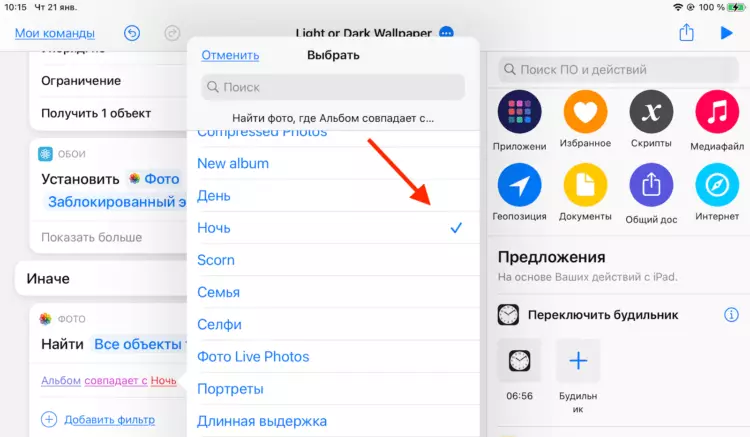
- Przewiń ten link i ustaw polecenie światła lub ciemnego tapety;
- Teraz przejdź do ustawień poleceń, naciskając trzy punkty w okręgu;
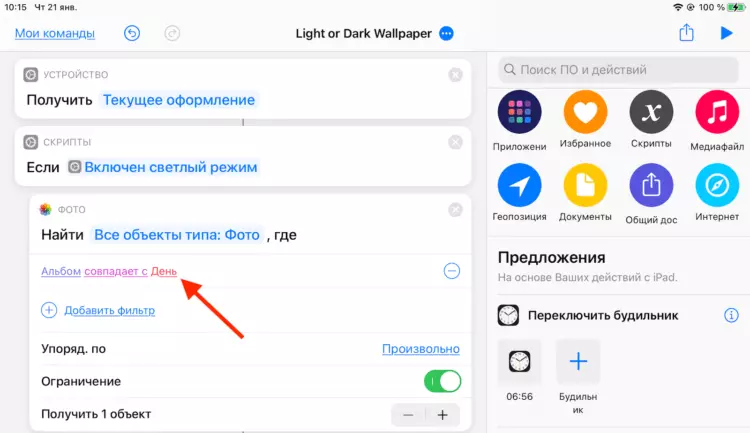
- W pierwszym polu "zdjęcie" zastąp album na "dzień", aw drugim - na "Night".
Teraz musisz utworzyć dwie identyczne automatyzacje, aby polecenie jest aktywowane automatycznie bez udziału. Jeden będzie odnosić się do theme nocnego i zawierać ciemne zdjęcie, a drugi do codziennego i jasnego obrazu, odpowiednio.
- Otwórz aplikację "Fast Commands" - "Automatyzacja";
- Kliknij "Utwórz automatykę dla siebie" - "Czas dnia";
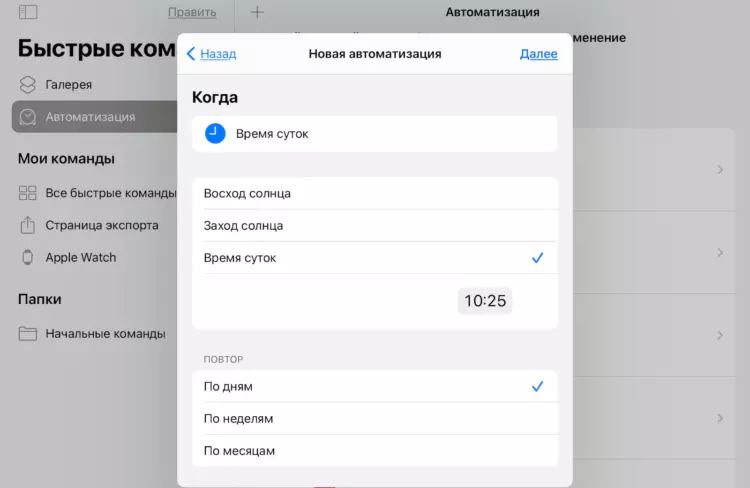
- Ustaw czas plus 1 minutę do czasu aktywacji theme nocnego (lub wybierz "Zachód słońca", jeśli nocny motyw jest wliczony na zachód słońca);
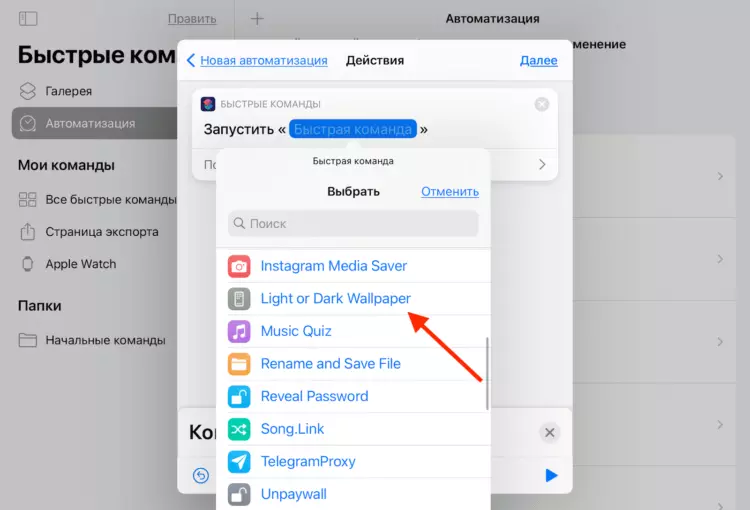
- Na następnej stronie kliknij "Dodaj akcję" i wybierz polecenie Light lub Dark Tapeta;
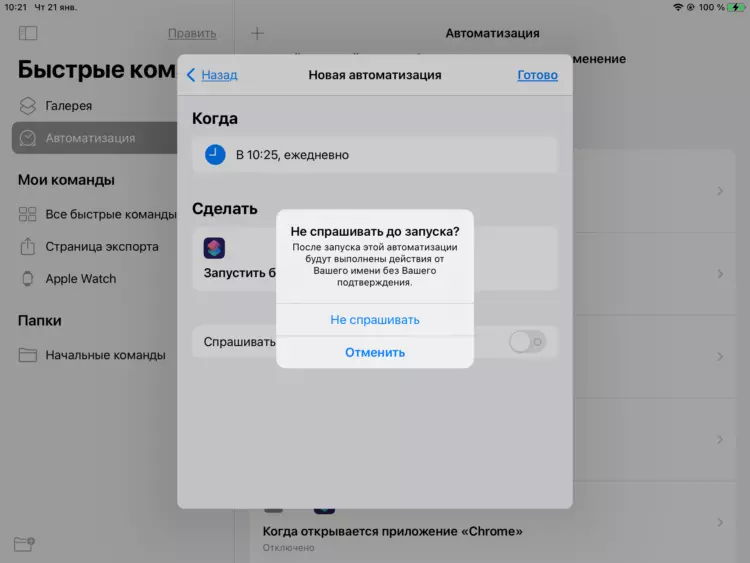
- Wyłącz żądanie aktywacji i zapisanie automatyzacji;
- Następnie utwórz kolejną automatyzację, ale już dla jasnego tematu, wybierając jego czas włączenia.
Automatyzacja na iOS nie działa. Co robić
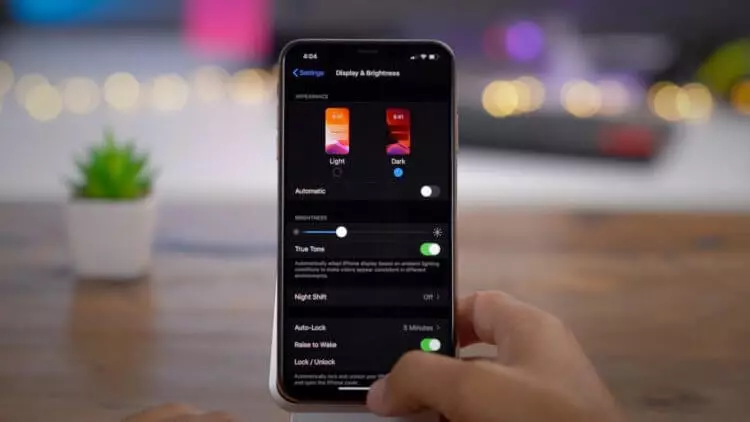
Bardzo ważne jest ustawienie czasu na plus jedną minutę do zmiany tematów, ponieważ nie są one natychmiast instalowane. Z tego powodu zdarza się, że szybki zespół i automatyka działa wcześniej niż system zmienia temat, a oni nie okazują się spustu do wyzwalacza. W rezultacie obraz pulpitu nie zmienia się. Odkryłem to w procesie sprawdzania, ale nie mogłem zrozumieć przez długi czas, dlaczego wszystko działa poprawnie, a obraz pozostaje taki sam.
Jak zrobić "folder" na iOS, gdzie znajdują się wszystkie aplikacje
Innym ważnym punktem do zapamiętania jest to, że niektóre automatyzacja mogą się ze sobą sprzeczać. Na przykład, zostałem aktywowany, aby automatycznie zmienić obraz obrazu pulpitu, skonfigurowany na każdej nocy. Logiczne jest stosowanie dwóch automatyzacji mających na celu, w rzeczywistości, taką samą działanie, ale uzależnioną od różnych czynników, okazało się niemożliwe. Dlatego, jeśli skonfigurowałeś podobne drużyny, jak ja, musisz wybrać, co jest dla Ciebie ważniejsze.
